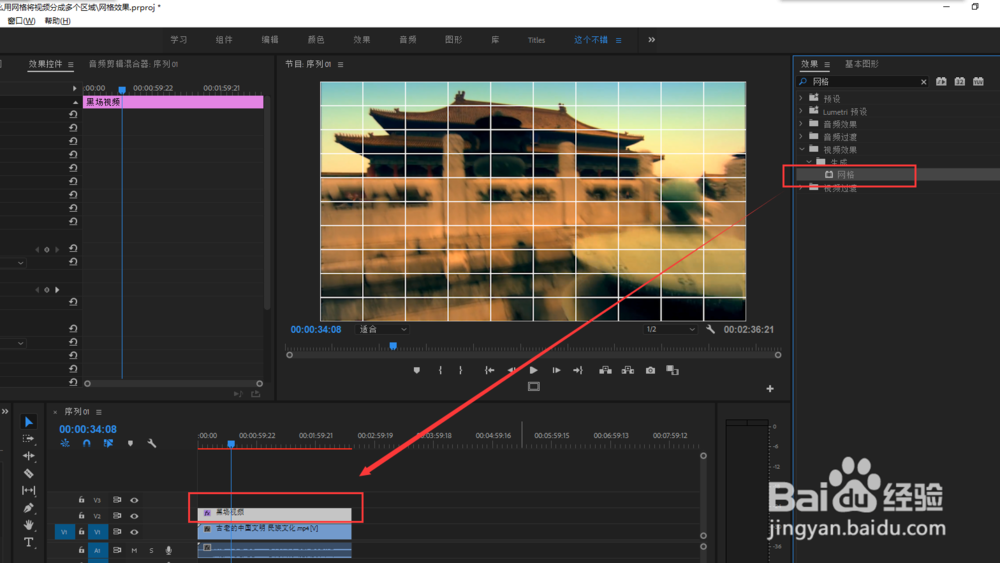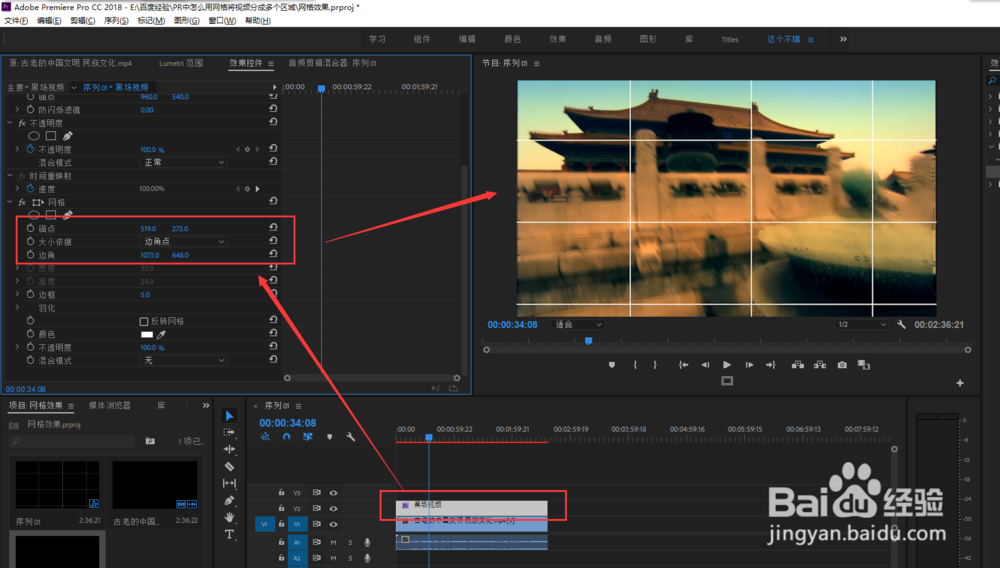1、启动并打开Premiere的视频软件,在开始页中选择新建项目或者是打开项目,总之要新建或打开一个空白PR项目。
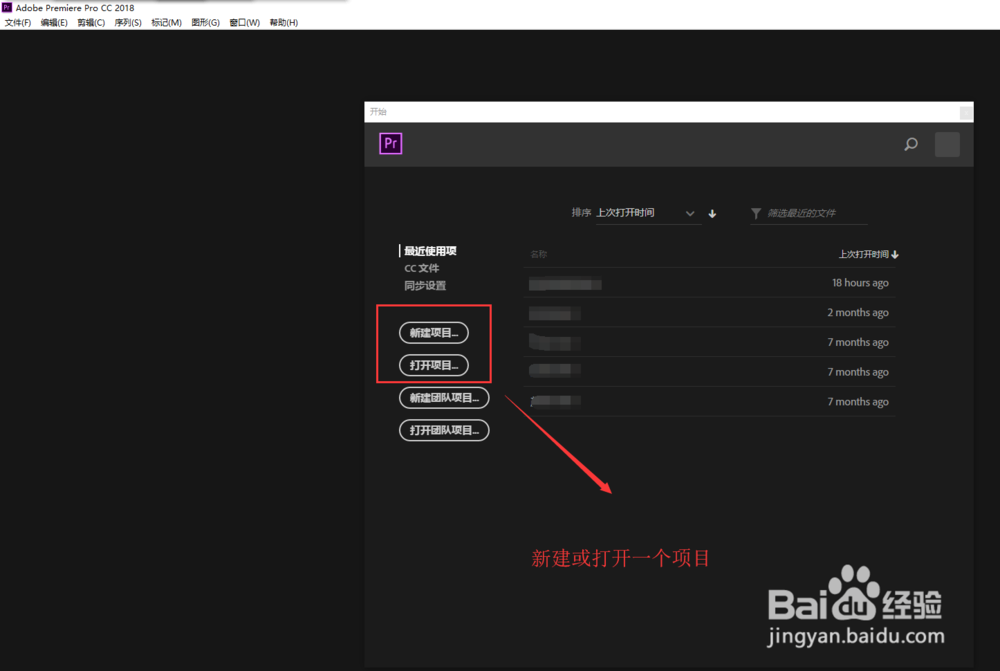
2、在文件菜单中找到新建中的序列,在序列设置窗口可以直接选择一个序列预设或者自己更改参数创建一个序列。
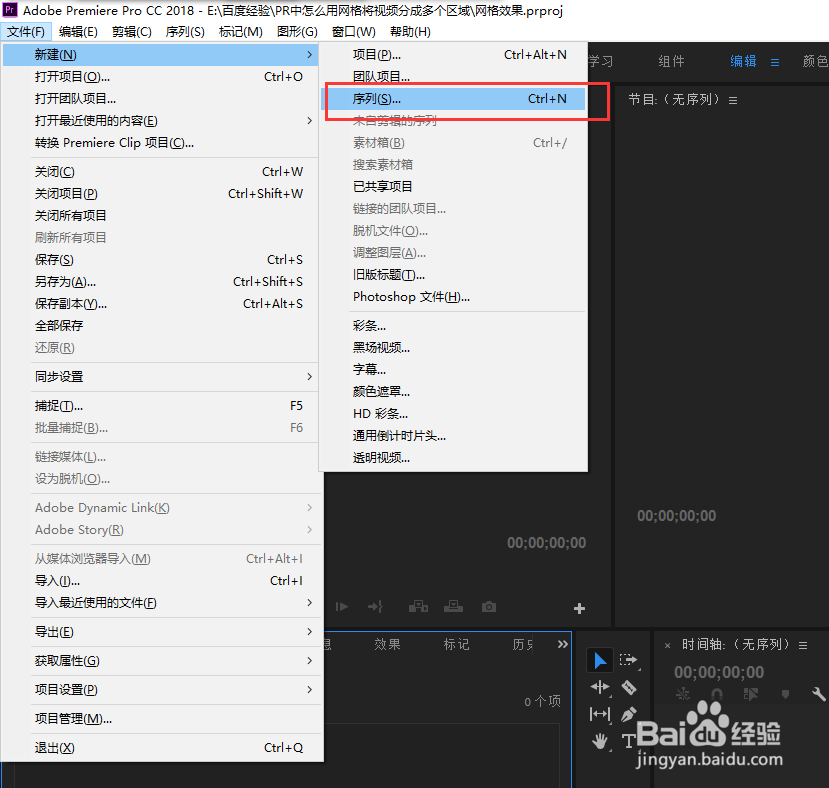
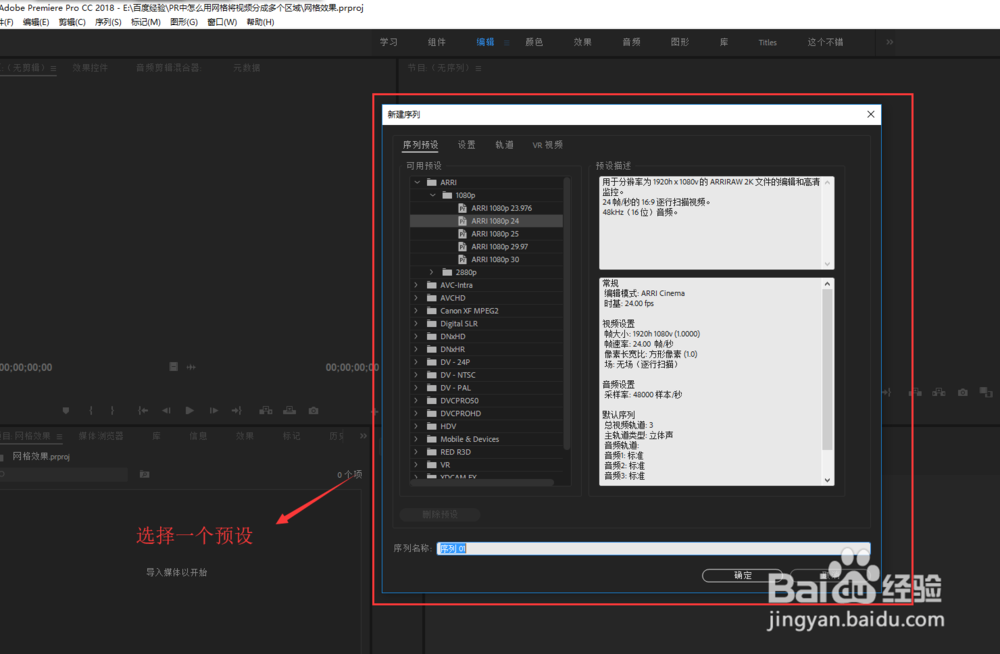
3、在PR项目窗口处双击鼠标左键,会自动打开导入窗口,在导入窗口中选择一个视频素材导入到PR中。
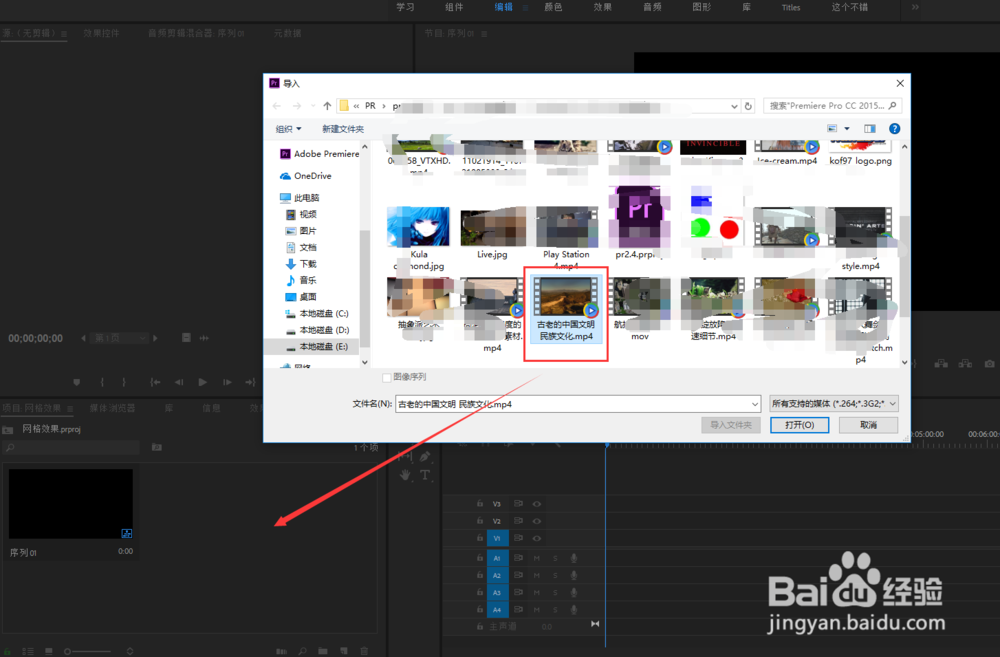
4、将导入的视频素材放到序列的时间轴的视频轨道1上,这样接下来就可以针对这个视频素材文件进行一些编辑了。
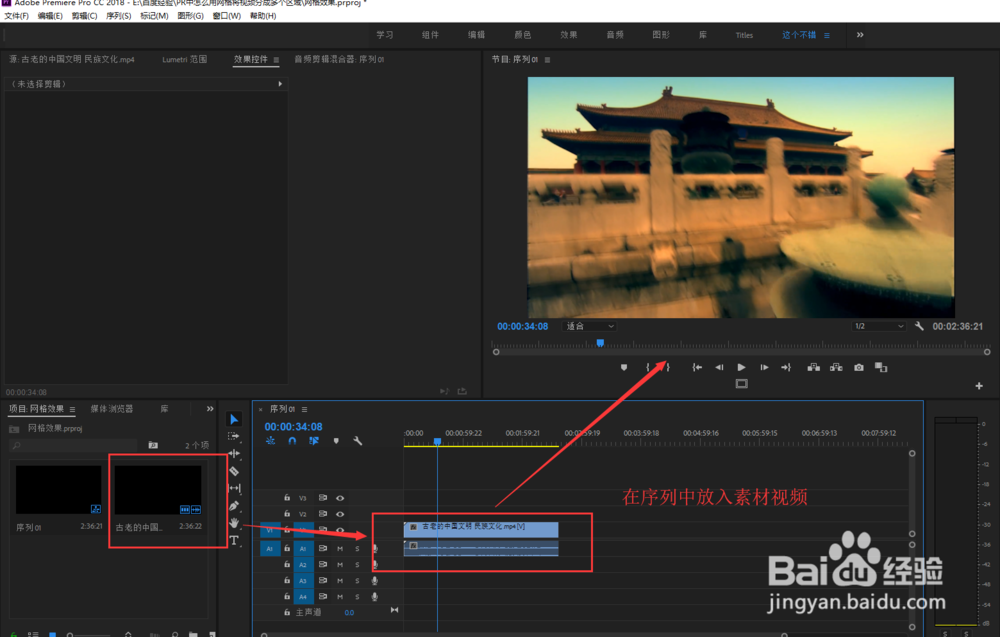
5、在项目窗口右键鼠标,执行新建中的黑场视频,然后将创建的黑场视频放到视频轨道2的位置上。
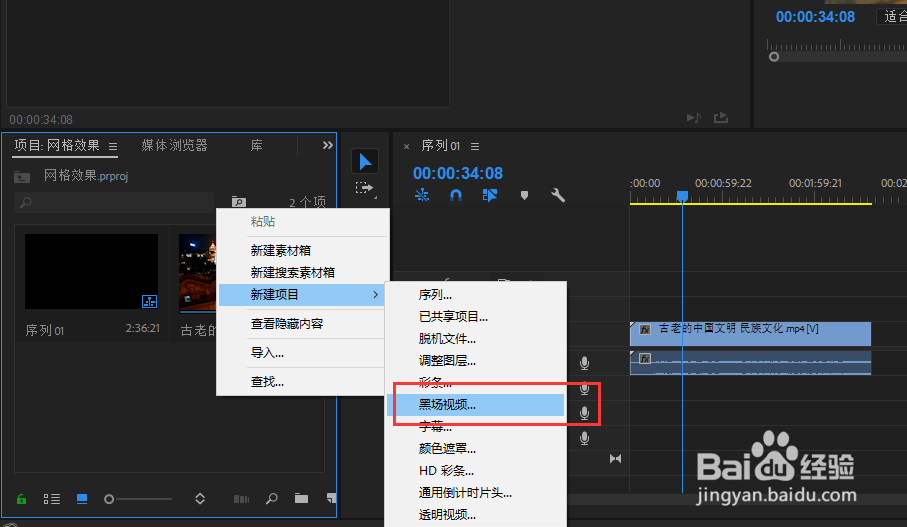
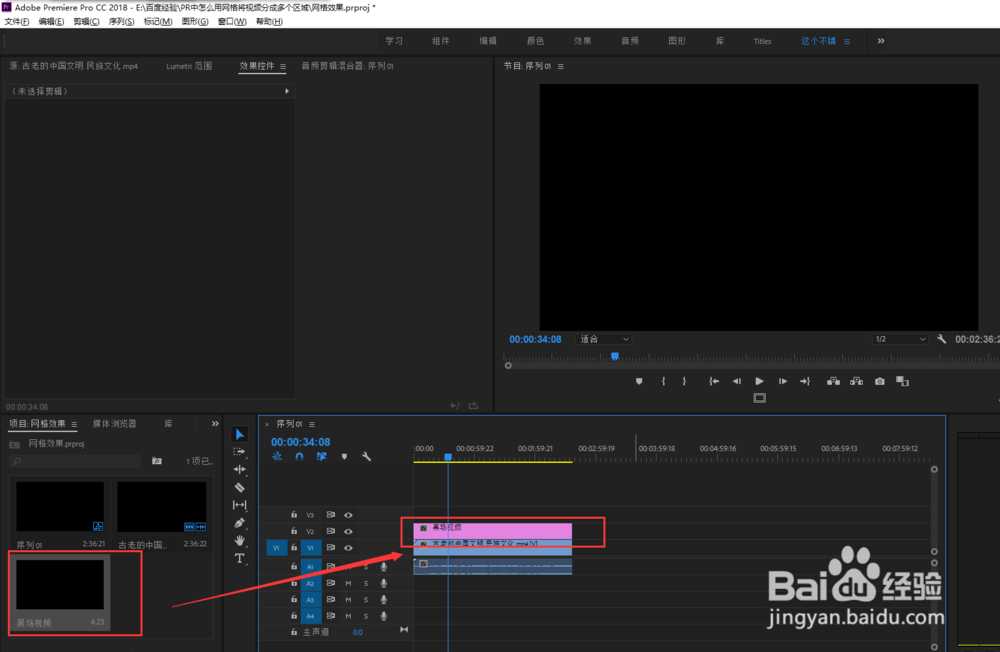
6、打开效果窗口,在效果中搜索网格并将网格效果拖到黑场视频上,打开效果控件,调整网格的锚点与边角的数值,将视频划分为几个不同的区域。